Een PowerPoint presentatie houden
|
|
|
- Karen van den Velde
- 8 jaren geleden
- Aantal bezoeken:
Transcriptie
1 Een PowerPoint presentatie houden Inleiding Presentaties geven is ín. Iedereen is bezig met het houden van voordrachten of het presenteren van onderzoek- of jaarresultaten. Nog geen 20 jaar geleden was het houden van een diapresentatie een moeizame bezigheid. Ruim van te voren moesten getypte teksten en zelfgetekende diagrammen door de fotograaf worden omgezet naar meestal blauwkleurige tekstdia s. Achteraf was er geen correctie meer mogelijk. De dia s moesten keurig gerangschikt en ondersteboven (!) in de projectorslede worden geplaatst. De volgende dia was de opdracht voor de helper om de projector één dia vooruit te transporteren. Soms ging het mis: dia omgekeerd, spiegelverkeerd, scheef, projector onscherp, dia geblokkeerd, achteruit in plaats van vooruit, kortom de show was vooraf al beladen met zenuwen. In de jaren 80 kwam de computer als hulpmiddel. Met het programma Harvard Graphics (HG) konden professionele voordrachten worden gehouden, foto s presenteren bleef met de DOScomputers echter onmogelijk. Vaak was het een gecombineerde diaprojectie- & computerpresentatie. HG is na de introductie van Windows door Microsoft gekocht en verder ontwikkeld tot het huidige PowerPoint. Goede sprekers zijn er altijd al geweest, mensen waarbij het publiek aan de lippen hangt, die boeiend kunnen vertellen. Sommigen hebben dat talent. Door PowerPoint is iedereen ineens gaan presenteren of krijgt die opdracht. Voor die groep, van niet-professionele sprekers of docenten zijn de onderstaande richtlijnen, tips en suggesties opgetekend. De Techniek Let er op, dat er zo weinig mogelijk omgevingslicht op het projectiescherm schijnt. Zet het projectiescherm niet vóór een raam waar licht door komt. Verduister de zaal voldoende om donkere foto s toch goed te kunnen zien. Gebruik een stille projector/beamer. Zet de beamer zo recht mogelijk voor het scherm. Test de PowerPoint thuis op een externe monitor. Sommige grafische kaarten geven bijvoorbeeld geen films weer op de externe monitor door onjuiste drivers of instellingen. Werk bij voorkeur met een eigen PC, pas dan is men er zeker van dat alle multimediafiles ook correct worden afgespeeld of weergegeven. Zet de internetverbinding en virusscanner uit, anders bestaat de kans dat u tijdens de presentatie er luidruchtig aan herinnerd wordt de updates te installeren. Neem zelf een lange (3-5 meter) VGA-beamer kabel mee. Neem een eigen afstandsbediening/pointer mee, voorzien van een volle/opgeladen batterij. Een andere optie is om met de muisaanwijzer van de PC te werken, dan kan men af en toe de zaal inkijken. Vergeet dan bij een notebook de externe muis niet, het touchpad van een laptop is meestal een gepriegel. Zorg dat u ruim van tevoren de opstelling heeft getest. 1
2 Het Geluid Gebruik indien mogelijk een das-clip microfoon. Neem zelf een lange audiokabel mee voor de verbinding van de computer hoofdtelefoonuitgang (3.5 mm stereo mini-jack) met de geluidsinstallatie van de zaal, veelal twee (stereo) RCA (tulp/cinch) pluggen. De Inhoud Een dia is een illustratie, nooit voorlezen. Een goede dia geeft een boodschap binnen seconden. Een goede dia is accuraat, leesbaar, begrijpelijk, interessant. Gebruik zoveel mogelijk foto s en zo weinig mogelijk tabellen of grafieken. Gebruik de beste foto s die u hebt of kunt vinden: scherp en goed belicht. Gebruik figuren met weinig (afleidende) details. Dus niet zo:... en, zoals u duidelijk ziet Fout: scheef, onscherp, zwart op wit, geen contrast, te klein, te veel, onleesbaar, niets verduidelijkend 2
3 Gebruik geen afkortingen of vermeld ze tussen haakjes ook voluit. Gebruik trefwoorden, een figuur of een diagram. Controleer tik- en schrijffouten. Nooit punten en zelden andere leestekens gebruiken. Gebruik één lettertype en de bold & cursieve variant, bij voorkeur Arial of Times New Roman. Nooit gecompliceerde formules, grafieken of tabellen. Schrijf ook voor de Y-as de betekenis horizontaal, nooit verticaal. Lichte letters op een donkere achtergrond zijn beter leesbaar dan andersom. Kleuren: witte letters op zwarte achtergrond, lichtgeel op donkerblauw/donkerbruin, wit op blauw, oranje op frambooskleurig, lichtgroen op zwart of lichtblauw, wit op donkergroen en lichtrood/lichtgroen op donkerblauw. Maak van de PowerPoint presentatie een vlotte begrijpelijke mediashow, zorg voor een samenvatting of hand-out op papier, die eventueel dieper op het onderwerp ingaat. Deel de hand-out pas uit na afloop. Veel mensen gaan anders vooraf al zitten lezen en zien al uw verrassende dia s en cartoons. Af en toe wat humor verhoogt de aandacht. Toehoorders kunnen maar 15% van een voordracht bevatten en onthouden. Een lange ingewikkelde voordracht mist daarom zijn doel. Ga niet teveel in op details die niet echt relevant zijn voor het begrijpen van de boodschap (zie ook het vorige punt). Geef altijd een korte en bondige samenvatting of leermomenten/-doelstellingen na afloop. Met de hoop, dat daar wellicht iets van wordt onthouden. De PowerPoint Zet de PowerPoint presentatie niet in de dia-overzicht modus. Bij het opstarten wordt anders een aantal bijzondere dia s al verklapt. Start de presentatie met F5 vanaf het begin en met Shift + F5 vanaf de voorstaande dia. Neem als eerste een testdia met geluid en een bewegend beeld, zodat meteen kan worden vastgesteld of audio en video naar behoren werkt. Met Z gaat de dia op zwart ( in de Engelse PP versie: B ), met W op wit, bijvoorbeeld in de pauze of tijdens de inloop. Door op een willekeurige toets te drukken verschijnt de dia weer. Overweeg het afspelen met de meest recente (gratis) PowerPoint Viewer (2007), vooral als alles goed loopt en er geen losse dia s moeten worden gezocht (zie ook het volgende punt). Als u met een nieuwe PowerPoint versie uw voordracht maakt, worden bepaalde effecten of mediafiles mogelijk niet goed weergegeven of afgespeeld indien u op de locatie een andere computer met een oudere PP versie gebruikt. Gebruik zo min mogelijk wisselende of drukke dia-overgangen en effecten. Maak van de dia geen kerstboom: zo min mogelijk verschillende lettertypen en kleuren. Optimaal is maximaal 7 woorden op een rij en 5 rijen/dia. 3
4 Houd als vuistregel aan, dat de optimale verhouding circa 1 dia / minuut is. De Spreker Kijk en spreek voornamelijk naar het publiek en werp slechts af en toe een blik op de monitor voor u, nóóit praten naar het projectiescherm. Gebruik de pointer niet om tekst aan te wijzen en voor te lezen, maar uiterst spaarzaam en alleen om binnen illustraties de aandacht op een specifiek deel te vestigen. Houd er rekening mee, dat u het meest van het onderwerp afweet en probeer het dus zo eenvoudig mogelijk uit te leggen, alsof er leken in de zaal zitten. Zeg nooit: zoals bekend of zoals u allemaal wel weet. Luisteraars die het niet weten durven het daarna niet meer te vragen. Verklaar vaktermen, hoe eenvoudig ook, meteen en geef regelmatig de betekenis van afkortingen ook als ze vanzelfsprekend lijken. Soms corrigeert u daarmee jarenlang bestaande misverstanden! Schrijf een afkorting minsten éénmaal voluit. Gebruik zo weinig mogelijk specifieke vaktermen (jargon) of erger nog afdelingsjargon. Indien u de PowerPoint voornamelijk gebruikt als spiekbriefje, overweeg dan de beamer in de doos te laten en gebruik alleen het computerscherm vóór u. Fout: er valt licht op het scherm, te veel tekst, de tekst wordt opgelezen, de spreker is naar het scherm gekeerd. De Zaal Indien er geen zaalmicrofoons zijn of de vragensteller spreekt vaag of onduidelijk, herhaal de vraag dan (luid en duidelijk) voor het publiek. Houd de antwoorden kort. Het is niet erg om te bekennen als u nu geen antwoord op de gestelde vraag weet. Het één na beste antwoord is ik weet het niet. Geef nooit een wollig kletsverhaal om het nietweten te maskeren. 4
5 Fout: dit verduidelijkt natuurlijk ook helemaal niets.. Meer over het geluid (optioneel) Indien u vaak voordrachten houdt met geluidsfragmenten, is het wellicht zinvol om te overwegen zelf een kleine geluidsinstallatie mee te nemen in plaats van te vertrouwen op de aanwezige installatie waar de zaaleigenaar eerst het stof vanaf moet blazen en moet zoeken naar de aan/uitknop. Voor meer informatie en suggesties zie het artikel over zelf een geluidsinstallatie aanschaffen. ( ) Bij grote congressen is vaak een ondersteunend bedrijf met technici aanwezig, maar in een gelegenheidszaaltje of in een restaurant zijn de faciliteiten soms minder. Gebruik een dasspeld/revers microfoon (zgn. Lavalier microfoon). Draai de bassen iets omlaag en midden- en hogetonen iets omhoog voor een verbeterde spraakverstaanbaarheid. Voorzie draadloze microfoons van verse en volle batterijen of accu s. Gebruik nieuwe generatie accu s, met geringe zelfontlading. Deze houden 85 % van hun lading gedurende één jaar. Gewone accu s frustreren door hun snelle zelfontlading. Accu s die hun lading lang vasthouden zijn: Panasonic Infinium, Hema Always Ready en GP Recyko. Plaats de geluidsboxen zodanig, dat de spreker met microfoon zich achter de boxen bevindt. Anders treedt een hinderlijke feedback met piepen of dreunen op. Het valt niet mee iedereen een lange tijd te boeien 5
6 Meer over de projectie (optioneel) Het merendeel van de locaties heeft de projectie helaas niet op orde. De meest gemaakte fout hierbij is, dat er zaalverlichting óp het projectiescherm schijnt. Het is op zich al een interessant visueel verschijnsel, dat een zwarte dia in feite een wit projectiescherm is en dit gaat dus ook alleen maar goed, indien het scherm voldoende verduisterd is. Is er een lamp op het scherm gericht, dan is zwart op de dia oranje-geel geworden. Bij een voldoende lichtsterke beamer is het een en ander wel aanvaardbaar, maar ideaal is anders. Schijnt er licht op het projectiescherm wat niet gedimd of uitgeschakeld kan worden, dan is het soms mogelijk de betreffende lamp(-en) los te draaien. Gebruik een tafel om op te gaan staan, en doe dit zonder dat de manager van de locatie dit ziet ;-) Het is een psychologisch visueel effect, dat het oog -en dus de aandacht- primair naar lichte delen in een illustratie wordt getrokken. Daarom maken fotografen de randen van een foto vaak iets donkerder (vignetteren) of voorzien zij de afbeelding van een donkere rand of passe-partout. De aandacht wordt dan meteen op het onderwerp in het lichtere centrum geconcentreerd. Hetzelfde geldt voor dia s, achtergrond of projectiescherm (en TV s). Vanuit het centrum van licht naar donker of een zwarte rand eromheen. Projectieschermen zijn een aparte techniek op zich en de geverfde muur, het behang of een provisorisch met knijpers opgehangen kreukelig lakentje zullen uw megapixelfoto s geen goed doen. Beamers moeten het liefst zo lichtsterk (duur), geruisloos (duur) en compact mogelijk zijn. De nieuwe generatie LED-beamers is (nog) niet lichtsterk genoeg voor zaalprojectie en hooguit geschikt voor bijvoorbeeld demonstratiedoeleinden op een beurs en met een projectieafstand van maximaal 1,5 meter. Een nieuwe techniek, die volop in ontwikkeling is en waarschijnlijk binnen een paar jaar op de markt zal verschijnen, belooft beamers voorzien van drie kleuren (RGB) lasers, welke waarschijnlijk bioscoopprojectie- en TV-schermen zal gaan vervangen. Enkele voorbeelden Fout: licht op het scherm zwart = geel Fout: licht op het gekreukte laken (vlag?) 6
7 Fout: licht op het scherm, lamp erachter Goed: spreker verlicht, donker scherm Fout: spreker in het donker Goed: spreker verlicht, donker scherm Goed: spreker verlicht, donker scherm Fout: scherm verlicht en voor een raam Fout: Spreker in het donker Fout: scherm en omgeving verlicht, witte dia, te kleine tekst 7
8 Nog een paar laatste tips voor dovemansoren (gewoontes zijn vaak niet af te leren) Probeer langzaam en goed gearticuleerd te spreken. Probeer voldoende luid te spreken. Bij het gebruik van een losse handmicrofoon is het de bedoeling in de microfoon te spreken.* Probeer een al te wilde motoriek te vermijden en huppel niet te veel over het podium. Probeer zo veel mogelijk de zaal in te kijken. NOOIT naar het scherm praten en NOOIT dia s voorlezen. * Ik heb eens jaren geleden een presentatie bijgewoond, waarbij de spreker een handmicrofoon én een grote staafvormige laserpointer -in die tijd nog voorzien van een netsnoer- in beide handen had. Hij vergiste zich echter voortdurend. Hij wees in de stikdonkere zaal meerdere malen met de microfoon naar het scherm en verlichtte met de laserstraal in z n mond z n schedel tot een rode Halloween lampion. R.M. Backus, KNO-arts Zeist Laatste wijziging: 9 februari
E-book Presenteren met
 E-book Presenteren met PowerPoint Inleiding In dit E-Book staan diverse waardevolle tips die heel goed pas kunnen komen tijdens het maken en de uitvoering van een PowerPoint presentatie. Als je deze tips
E-book Presenteren met PowerPoint Inleiding In dit E-Book staan diverse waardevolle tips die heel goed pas kunnen komen tijdens het maken en de uitvoering van een PowerPoint presentatie. Als je deze tips
P O W E R P O I N T - onderdeel van Microsoft Office 2000 pakket (nl) De Windows versies van Powerpoint kunnen onderling afwijken
 P O W E R P O I N T - onderdeel van Microsoft Office 000 pakket (nl) De Windows versies van Powerpoint kunnen onderling afwijken DEEL I De zes basisstappen Met het programma Powerpoint kun je zelf een
P O W E R P O I N T - onderdeel van Microsoft Office 000 pakket (nl) De Windows versies van Powerpoint kunnen onderling afwijken DEEL I De zes basisstappen Met het programma Powerpoint kun je zelf een
Inhoudsopgave Voorwoord 7 Nieuwsbrief 7 Introductie Visual Steps 8 Wat heeft u nodig? 8 Uw voorkennis 9 Hoe werkt u met dit boek?
 Inhoudsopgave Voorwoord... 7 Nieuwsbrief... 7 Introductie Visual Steps... 8 Wat heeft u nodig?... 8 Uw voorkennis... 9 Hoe werkt u met dit boek?... 10 De website bij het boek... 11 Bonushoofdstukken...
Inhoudsopgave Voorwoord... 7 Nieuwsbrief... 7 Introductie Visual Steps... 8 Wat heeft u nodig?... 8 Uw voorkennis... 9 Hoe werkt u met dit boek?... 10 De website bij het boek... 11 Bonushoofdstukken...
Inhoudsopgave Voorwoord 7 Nieuwsbrief 7 De website bij het boek 8 Introductie Visual Steps 8 Meer over andere Office 2010 -programma s
 Inhoudsopgave Voorwoord... 7 Nieuwsbrief... 7 De website bij het boek... 8 Introductie Visual Steps... 8 Meer over andere Office 2010-programma s... 8 Wat heeft u nodig?... 9 Bonushoofdstuk... 9 Toets
Inhoudsopgave Voorwoord... 7 Nieuwsbrief... 7 De website bij het boek... 8 Introductie Visual Steps... 8 Meer over andere Office 2010-programma s... 8 Wat heeft u nodig?... 9 Bonushoofdstuk... 9 Toets
File: M.Peters / Powerpoint 1
 PowerPoint 2003. File: M.Peters / Powerpoint 1 Een PowerPoint presentatie maken. Met behulp van een diapresentatie kun je een groep mensen informatie geven over een bepaald onderwerp of product. Een voorbeeld:
PowerPoint 2003. File: M.Peters / Powerpoint 1 Een PowerPoint presentatie maken. Met behulp van een diapresentatie kun je een groep mensen informatie geven over een bepaald onderwerp of product. Een voorbeeld:
Dit verhaal. Een Goede Lezing. Voorbereiding. Overzicht. Waar moet ik op letten als ik een lezing geef Voldoet deze lezing aan wat hij zelf zegt?
 Dit verhaal Een Goede Lezing Waar moet ik op letten als ik een lezing geef Voldoet deze lezing aan wat hij zelf zegt? Hans L. Bodlaender 2 Overzicht Voorbereiding van een lezing Opbouw Vormgeving Geven
Dit verhaal Een Goede Lezing Waar moet ik op letten als ik een lezing geef Voldoet deze lezing aan wat hij zelf zegt? Hans L. Bodlaender 2 Overzicht Voorbereiding van een lezing Opbouw Vormgeving Geven
Een PowerPoint-presentatie op twee monitoren (Gedeeltelijk overgenomen van de website van Microsoft)
 1. Weergeven van een PowerPoint-presentatie op twee monitoren? Met behulp van Liturgie hebben wij een presentatie aangemaakt van Psalm 150:1 en 2. 2. Weergeven van een PowerPoint-presentatie op twee monitoren?
1. Weergeven van een PowerPoint-presentatie op twee monitoren? Met behulp van Liturgie hebben wij een presentatie aangemaakt van Psalm 150:1 en 2. 2. Weergeven van een PowerPoint-presentatie op twee monitoren?
Een Goede Lezing. Hans L. Bodlaender
 Een Goede Lezing Hans L. Bodlaender Dit verhaal Waar moet ik op letten als ik een lezing geef? Voldoet deze lezing aan wat hij zelf zegt? 2 Overzicht Voorbereiding van een lezing Algemene voorbereiding
Een Goede Lezing Hans L. Bodlaender Dit verhaal Waar moet ik op letten als ik een lezing geef? Voldoet deze lezing aan wat hij zelf zegt? 2 Overzicht Voorbereiding van een lezing Algemene voorbereiding
Dit verhaal. Een Goede Lezing. Overzicht. Algemene voorbereiding
 Dit verhaal Een Goede Lezing Waar moet ik op letten als ik een lezing geef? Voldoet deze lezing aan wat hij zelf zegt? Hans L. Bodlaender 2 Overzicht Voorbereiding van een lezing Algemene voorbereiding
Dit verhaal Een Goede Lezing Waar moet ik op letten als ik een lezing geef? Voldoet deze lezing aan wat hij zelf zegt? Hans L. Bodlaender 2 Overzicht Voorbereiding van een lezing Algemene voorbereiding
Microsoft PowerPoint Basics Hoe maak je een presentatie in Microsoft PowerPoint 2010? Handleiding voor kinderen
 Als je weet wat er komt, wat inhoud betreft, kijken bij maken van een spreekbeurt, kunnen we praten over jouw PowerPoint presentatie. Je hebt in de klas de basis handelingen op de computer al geleerd zoals:
Als je weet wat er komt, wat inhoud betreft, kijken bij maken van een spreekbeurt, kunnen we praten over jouw PowerPoint presentatie. Je hebt in de klas de basis handelingen op de computer al geleerd zoals:
Handleiding Powerpoint 2010
 Handleiding Powerpoint 2010 Handleiding PowerPoint 2010 Inhoudsopgave 1. Wat is PowerPoint?... 1 2. Openen... 1 Een nieuw document openen... 1 Een bestaand document openen... 1 3. Opslaan... 3 Een document
Handleiding Powerpoint 2010 Handleiding PowerPoint 2010 Inhoudsopgave 1. Wat is PowerPoint?... 1 2. Openen... 1 Een nieuw document openen... 1 Een bestaand document openen... 1 3. Opslaan... 3 Een document
Inhoudsopgave. Voorwoord... 7 Voordat je begint... 8 Wat heb je nodig?... 9 Voor ouders, verzorgers en leraren... 10
 Inhoudsopgave Voorwoord... 7 Voordat je begint... 8 Wat heb je nodig?... 9 Voor ouders, verzorgers en leraren... 10 1. Je spreekbeurt voorbereiden 11 1.1 Een onderwerp kiezen... 12 1.2 Informatie verzamelen...
Inhoudsopgave Voorwoord... 7 Voordat je begint... 8 Wat heb je nodig?... 9 Voor ouders, verzorgers en leraren... 10 1. Je spreekbeurt voorbereiden 11 1.1 Een onderwerp kiezen... 12 1.2 Informatie verzamelen...
Geluid bij presentatie.
 Geluid bij presentatie. Impress (Open Office 2.0) Plaats een afbeelding op je presentatie Je kan dit in Impress op een wel zéér eenvoudige manier. In plaats van alle menu s Rechtsklik je en kies je voor
Geluid bij presentatie. Impress (Open Office 2.0) Plaats een afbeelding op je presentatie Je kan dit in Impress op een wel zéér eenvoudige manier. In plaats van alle menu s Rechtsklik je en kies je voor
De presentatie starten en uw notities zien in de weergave voor presentator
 De presentatie starten en uw notities zien in de weergave voor presentator PowerPoint voor Office 365 PowerPoint 2019 PowerPoint 2016 PowerPoint 2013 Als u gebruikmaakt van PowerPoint 2013 of een nieuwere
De presentatie starten en uw notities zien in de weergave voor presentator PowerPoint voor Office 365 PowerPoint 2019 PowerPoint 2016 PowerPoint 2013 Als u gebruikmaakt van PowerPoint 2013 of een nieuwere
Maantjessteenweg MERKSEM. Taalhulp voor een informatieve PowerPoint op JOMA: tweede en derde graad
 Maantjessteenweg 130 2170 MERKSEM Taalhulp voor een informatieve PowerPoint op JOMA: tweede en derde graad Maantjessteenweg 130 2170 MERKSEM Taalhulp voor een informatieve PowerPoint op JOMA: tweede en
Maantjessteenweg 130 2170 MERKSEM Taalhulp voor een informatieve PowerPoint op JOMA: tweede en derde graad Maantjessteenweg 130 2170 MERKSEM Taalhulp voor een informatieve PowerPoint op JOMA: tweede en
Tuesday, February 8, 2011. Opleiding Interactieve Media
 Opleiding Interactieve Media Inhoud Inleiding presenteren 1. Voorwerk 2. Middenstuk 3. Begin presentatie 4. Einde presentatie 5. Visuele middelen 6. Non-verbale communicatie 7. Opdracht 8. Criteria 1.
Opleiding Interactieve Media Inhoud Inleiding presenteren 1. Voorwerk 2. Middenstuk 3. Begin presentatie 4. Einde presentatie 5. Visuele middelen 6. Non-verbale communicatie 7. Opdracht 8. Criteria 1.
PowerPoint Mijn naam is; Cees van Aarle
 Mijn naam is; Cees van Aarle Boodschap / Doelgroep Wat vind je doelgroep belangrijk? Aandachtspunt; - waarin onderscheid je jezelf van de rest, - wat maakt je uniek? Hoe maak je dat anderen duidelijk,
Mijn naam is; Cees van Aarle Boodschap / Doelgroep Wat vind je doelgroep belangrijk? Aandachtspunt; - waarin onderscheid je jezelf van de rest, - wat maakt je uniek? Hoe maak je dat anderen duidelijk,
Presenteren the easy way
 Presenteren the easy way Dit is een uitgave van Marie-Jose Custers van CustersCoaching (niets uit deze uitgave mag gekopieerd worden) Voor de meeste mensen is presenteren een echte opgave. Ze weten dat
Presenteren the easy way Dit is een uitgave van Marie-Jose Custers van CustersCoaching (niets uit deze uitgave mag gekopieerd worden) Voor de meeste mensen is presenteren een echte opgave. Ze weten dat
Hoe moet je een prachtige presentatie maken?
 Hoe moet je een prachtige presentatie maken? www.meestermichael.nl Geef de presentatie een titel. Klik dit vak aan om jouw presentatie een ondertitel te geven. Hier kun je je presentatie een titel geven
Hoe moet je een prachtige presentatie maken? www.meestermichael.nl Geef de presentatie een titel. Klik dit vak aan om jouw presentatie een ondertitel te geven. Hier kun je je presentatie een titel geven
Een Geluidsinstallatie aanschaffen voor PowerPoint presentaties
 Een Geluidsinstallatie aanschaffen voor PowerPoint presentaties Indien u vaak PowerPoint presentaties houdt en besluit zelf een geluidsinstallatie aan te schaffen moet u deze zoeken bij een muziekwinkel
Een Geluidsinstallatie aanschaffen voor PowerPoint presentaties Indien u vaak PowerPoint presentaties houdt en besluit zelf een geluidsinstallatie aan te schaffen moet u deze zoeken bij een muziekwinkel
Leer- en Doegids: Een nieuwe presentatie in Power Point 2007 DEEL III: VAN GEANIMEERDE PRESENTATIE tot
 Leer- en Doegids: Een nieuwe presentatie in Power Point 2007 DEEL III: VAN GEANIMEERDE PRESENTATIE tot DIAVOORSTELLING Prof. W.Leirman We openen opnieuw Power Point, ofwel via Start > ofwel via Start >
Leer- en Doegids: Een nieuwe presentatie in Power Point 2007 DEEL III: VAN GEANIMEERDE PRESENTATIE tot DIAVOORSTELLING Prof. W.Leirman We openen opnieuw Power Point, ofwel via Start > ofwel via Start >
Inhoudsopgave. Deel 1 Word 2010
 Inhoudsopgave Voorwoord... 9 Nieuwsbrief... 9 Introductie Visual Steps... 10 Wat heeft u nodig?... 10 Verschillende versies... 11 Uw voorkennis... 11 Hoe werkt u met dit boek?... 12 De volgorde van lezen...
Inhoudsopgave Voorwoord... 9 Nieuwsbrief... 9 Introductie Visual Steps... 10 Wat heeft u nodig?... 10 Verschillende versies... 11 Uw voorkennis... 11 Hoe werkt u met dit boek?... 12 De volgorde van lezen...
PowerPoint Basis. PowerPoint openen. 1. Klik op Starten 2. Klik op Alle programma s 3. Klik op de map Microsoft Office
 PowerPoint Basis PowerPoint openen 1. Klik op Starten 2. Klik op Alle programma s 3. Klik op de map Microsoft Office Klik op Microsoft PowerPoint 2010 Wacht nu tot het programma volledig is opgestart.
PowerPoint Basis PowerPoint openen 1. Klik op Starten 2. Klik op Alle programma s 3. Klik op de map Microsoft Office Klik op Microsoft PowerPoint 2010 Wacht nu tot het programma volledig is opgestart.
Inhoudsopgave Voorwoord 7 Nieuwsbrief 7 Introductie Visual Steps 8 Wat heeft u nodig? 8 Uw voorkennis 9 Hoe werkt u met dit boek?
 Inhoudsopgave Voorwoord... 7 Nieuwsbrief... 7 Introductie Visual Steps... 8 Wat heeft u nodig?... 8 Uw voorkennis... 9 Hoe werkt u met dit boek?... 10 De website bij het boek... 11 Bonushoofdstukken...
Inhoudsopgave Voorwoord... 7 Nieuwsbrief... 7 Introductie Visual Steps... 8 Wat heeft u nodig?... 8 Uw voorkennis... 9 Hoe werkt u met dit boek?... 10 De website bij het boek... 11 Bonushoofdstukken...
9. Een fotoalbum maken
 323 9. Een fotoalbum maken PowerPoint is een programma waarmee u presentaties kunt maken. Een presentatie bestaat uit dia s. Deze dia s kunt u op een computerscherm bekijken, of met een beamer op een scherm
323 9. Een fotoalbum maken PowerPoint is een programma waarmee u presentaties kunt maken. Een presentatie bestaat uit dia s. Deze dia s kunt u op een computerscherm bekijken, of met een beamer op een scherm
Overzicht. 1 Inleiding 13. 2 Materiaal verzamelen en structureren. 3 De presentatie uitwerken
 O 1 Inleiding 13 2 Materiaal verzamelen en structureren 2.1 De voorbereiding 14 2.2 Denk aan de situatie waarin je gaat spreken 14 2.3 Verzamel de gepaste informatie 15 2.4 Baken je onderwerp af 16 2.5
O 1 Inleiding 13 2 Materiaal verzamelen en structureren 2.1 De voorbereiding 14 2.2 Denk aan de situatie waarin je gaat spreken 14 2.3 Verzamel de gepaste informatie 15 2.4 Baken je onderwerp af 16 2.5
Uitleg boekverslag en boekbespreking
 Uitleg boekverslag en boekbespreking groep 7 schooljaar 2014-2015 Inhoudsopgave: Blz. 3 Blz. 3 Blz. 3 Blz. 4 Blz. 6 Blz. 7 Blz. 7 Stap 1: Het lezen van je boek Stap 2: Titelpagina Stap 3: Inhoudsopgave
Uitleg boekverslag en boekbespreking groep 7 schooljaar 2014-2015 Inhoudsopgave: Blz. 3 Blz. 3 Blz. 3 Blz. 4 Blz. 6 Blz. 7 Blz. 7 Stap 1: Het lezen van je boek Stap 2: Titelpagina Stap 3: Inhoudsopgave
DOCENTENHANDLEIDING JET-NET WEBCAST
 DOCENTENHANDLEIDING JET-NET WEBCAST Inhoudsopgave Inloggen... 3 Layout... 5 Interactie... 6 Benodigdheden... 8 Praktische tips... 8 Bijlage I : HELP... 9 2 Inloggen Om deel te nemen aan de webcast, moet
DOCENTENHANDLEIDING JET-NET WEBCAST Inhoudsopgave Inloggen... 3 Layout... 5 Interactie... 6 Benodigdheden... 8 Praktische tips... 8 Bijlage I : HELP... 9 2 Inloggen Om deel te nemen aan de webcast, moet
Gebruikte technieken in Engelse slogans Onderzoekspresentatie
 Gebruikte technieken in Engelse slogans Onderzoekspresentatie 2.1 Kernboodschap De kernboodschap is dat Engelstalige advertenties slechter worden gewaardeerd, maar beter worden onthouden dan hun Nederlandstalige
Gebruikte technieken in Engelse slogans Onderzoekspresentatie 2.1 Kernboodschap De kernboodschap is dat Engelstalige advertenties slechter worden gewaardeerd, maar beter worden onthouden dan hun Nederlandstalige
Handleiding bij de workshop Animatie in Microsoft PowerPoint Hoe maak je een animatie in Microsoft PowerPoint 2010? Handleiding voor kinderen
 Vorige keer hebben wij gesproken over het maken van een PowerPoint presentatie. Deze keer beginnen wij met de herhaling van de basis handelingen op de computer zoals: iets op je scherm aanwijzen iets op
Vorige keer hebben wij gesproken over het maken van een PowerPoint presentatie. Deze keer beginnen wij met de herhaling van de basis handelingen op de computer zoals: iets op je scherm aanwijzen iets op
1 Het openen van het programma MS PowerPoint
 1 Het openen van het programma MS PowerPoint Stap 1: Ga naar het zoekvenster en typ in PowerPoint. Stap 2: Klik op het icoon van PowerPoint. Zo open je het programma. Je ziet een scherm dat lijkt op onderstaand
1 Het openen van het programma MS PowerPoint Stap 1: Ga naar het zoekvenster en typ in PowerPoint. Stap 2: Klik op het icoon van PowerPoint. Zo open je het programma. Je ziet een scherm dat lijkt op onderstaand
Antwoorden op de vragen
 Wegwijs in PowerPoint 2010 Antwoorden op de vragen Hannie van Osnabrugge u i t g e v e r ij c o u t i n h o c bussum 2011 Deze antwoorden horen bij de vragen in Wegwijs in PowerPoint 2010 van Hannie van
Wegwijs in PowerPoint 2010 Antwoorden op de vragen Hannie van Osnabrugge u i t g e v e r ij c o u t i n h o c bussum 2011 Deze antwoorden horen bij de vragen in Wegwijs in PowerPoint 2010 van Hannie van
Inhoudsopgave Voorwoord 7 Nieuwsbrief 7 Introductie Visual Steps 8 Wat heeft u nodig? 8 Uw voorkennis 9 Hoe werkt u met dit boek?
 Inhoudsopgave Voorwoord... 7 Nieuwsbrief... 7 Introductie Visual Steps... 8 Wat heeft u nodig?... 8 Uw voorkennis... 9 Hoe werkt u met dit boek?... 9 De website bij het boek... 10 Bonushoofdstukken...
Inhoudsopgave Voorwoord... 7 Nieuwsbrief... 7 Introductie Visual Steps... 8 Wat heeft u nodig?... 8 Uw voorkennis... 9 Hoe werkt u met dit boek?... 9 De website bij het boek... 10 Bonushoofdstukken...
Het houden van een spreekbeurt
 Het houden van een spreekbeurt In deze handleiding staan tips over hoe je een spreekbeurt kunt houden. Waar moet je op letten? Wat moet je wel doen? En wat moet je juist niet doen? We hopen dat je wat
Het houden van een spreekbeurt In deze handleiding staan tips over hoe je een spreekbeurt kunt houden. Waar moet je op letten? Wat moet je wel doen? En wat moet je juist niet doen? We hopen dat je wat
16 Toevoegen en bewerken van afbeeldingen en illustraties.
 16 Toevoegen en bewerken van afbeeldingen en illustraties. Je kunt twee soorten afbeeldingen in je presentatie zetten. Illustraties: dit zijn plaatjes die bij PowerPoint horen en die je mag gebruiken.
16 Toevoegen en bewerken van afbeeldingen en illustraties. Je kunt twee soorten afbeeldingen in je presentatie zetten. Illustraties: dit zijn plaatjes die bij PowerPoint horen en die je mag gebruiken.
HANDLEIDING. PowerPoint 2016
 HANDLEIDING PowerPoint 2016 HANDLEIDING POWERPOINT 2016 2 Inhoudsopgave 1. Wat is PowerPoint?... 5 2. Openen... 6 3. Opslaan... 8 4. Presentatie afdrukken... 10 4.1 Afdrukvoorbeeld... 11 4.2 Hand-out...
HANDLEIDING PowerPoint 2016 HANDLEIDING POWERPOINT 2016 2 Inhoudsopgave 1. Wat is PowerPoint?... 5 2. Openen... 6 3. Opslaan... 8 4. Presentatie afdrukken... 10 4.1 Afdrukvoorbeeld... 11 4.2 Hand-out...
1. OpenOffice.org downloaden en installeren 13 1.1 Downloaden en installeren... 14 1.2 Achtergrondinformatie... 20 1.3 Tips... 21
 Inhoudsopgave Voorwoord... 7 Nieuwsbrief... 7 Introductie Visual Steps... 8 Wat heeft u nodig?... 8 Uw voorkennis... 9 Hoe werkt u met dit boek?... 10 De volgorde van lezen... 11 Website... 11 Toets uw
Inhoudsopgave Voorwoord... 7 Nieuwsbrief... 7 Introductie Visual Steps... 8 Wat heeft u nodig?... 8 Uw voorkennis... 9 Hoe werkt u met dit boek?... 10 De volgorde van lezen... 11 Website... 11 Toets uw
Tips bij slechthorendheid
 Libra R&A Audiologie Tips bij slechthorendheid Deze folder is bedoeld voor mensen die met elkaar in gesprek willen gaan en waarbij een van de gesprekspartners slechthorend is. Technische hulpmiddelen,
Libra R&A Audiologie Tips bij slechthorendheid Deze folder is bedoeld voor mensen die met elkaar in gesprek willen gaan en waarbij een van de gesprekspartners slechthorend is. Technische hulpmiddelen,
1. Dia s met tekst en afbeeldingen
 13 1. Dia s met tekst en afbeeldingen Een presentatie in PowerPoint wordt opgebouwd uit verschillende bladzijden die dia s worden genoemd. Om deze dia s er goed uit te laten zien, kunt u in PowerPoint
13 1. Dia s met tekst en afbeeldingen Een presentatie in PowerPoint wordt opgebouwd uit verschillende bladzijden die dia s worden genoemd. Om deze dia s er goed uit te laten zien, kunt u in PowerPoint
Dennis Wagenaar 19-04-10 v 1.0
 Ontwerprapport Save Energy Leiden Dennis Wagenaar 19-04-10 v 1.0 Inhoudsopgave Inleiding...4 1 Grafisch Ontwerp...5 1.1 De website...5 1.2 Header...6 1.3 Menu...6 1.4 Content...7 1.5 Grafieken...7 1.5
Ontwerprapport Save Energy Leiden Dennis Wagenaar 19-04-10 v 1.0 Inhoudsopgave Inleiding...4 1 Grafisch Ontwerp...5 1.1 De website...5 1.2 Header...6 1.3 Menu...6 1.4 Content...7 1.5 Grafieken...7 1.5
Ik ben benieuwd naar de conclusies. CU Karin. Beste collega taaldocent,
 Dag Petra, Zie hier mijn antwoorden. Ik heb ze roze gemaakt. Mijn belangrijkste antwoord is eigenlijk dat ik vind dat er in ALLE lokalen faciliteiten moeten zijn omdat docenten in andere vakken (weet ik
Dag Petra, Zie hier mijn antwoorden. Ik heb ze roze gemaakt. Mijn belangrijkste antwoord is eigenlijk dat ik vind dat er in ALLE lokalen faciliteiten moeten zijn omdat docenten in andere vakken (weet ik
Muziek en mediabestanden
 Muziek en mediabestanden Instructie aanleveren muziek en mediabestanden Uitvaartverzorging Van Boetzelaerlaan 292 2581 BC DEN HAAG 070-3066030 070-3512563 Voorwoord Geachte lezer, De muziek en andere
Muziek en mediabestanden Instructie aanleveren muziek en mediabestanden Uitvaartverzorging Van Boetzelaerlaan 292 2581 BC DEN HAAG 070-3066030 070-3512563 Voorwoord Geachte lezer, De muziek en andere
P O W E R P O I N T - onderdeel van Microsoft Office 2000 pakket (nl)
 P O W E R P O I N T - onderdeel van Microsoft Office 000 pakket (nl) De Windows versies van Powerpoint kunnen onderling afwijken DEEL - II Het VERVOLG op de basisstappen Je hebt de basisstappen doorgenomen
P O W E R P O I N T - onderdeel van Microsoft Office 000 pakket (nl) De Windows versies van Powerpoint kunnen onderling afwijken DEEL - II Het VERVOLG op de basisstappen Je hebt de basisstappen doorgenomen
ALTERNATIEVEN VOOR TEKST IN POWERPOINT
 ALTERNATIEVEN VOOR TEKST IN POWERPOINT Ik speel al jaren met PREZI maar ben nog steeds verslaafd aan PowerPoint. Dat komt omdat ik de grenzen van PREZI snel had bereikt maar die van PowerPoint steeds verder
ALTERNATIEVEN VOOR TEKST IN POWERPOINT Ik speel al jaren met PREZI maar ben nog steeds verslaafd aan PowerPoint. Dat komt omdat ik de grenzen van PREZI snel had bereikt maar die van PowerPoint steeds verder
INHOUD. Ten geleide 13. 1 Het venster van PowerPoint 15
 INHOUD Ten geleide 13 1 Het venster van PowerPoint 15 1.1 Inleiding 15 1.2 Het venster 15 1.2.1 De Officeknop/menutab Bestand 15 1.2.2 Werkbalk Snelle toegang 18 1.2.3 De titelbalk 19 1.2.4 Het lint 20
INHOUD Ten geleide 13 1 Het venster van PowerPoint 15 1.1 Inleiding 15 1.2 Het venster 15 1.2.1 De Officeknop/menutab Bestand 15 1.2.2 Werkbalk Snelle toegang 18 1.2.3 De titelbalk 19 1.2.4 Het lint 20
Thema: Multimedia. Multimedia
 Multimedia OPDRACHTKAART MM-02-01-01 Communicatie Voorkennis: Je moet met een computer om kunnen gaan. Je moet kunnen zoeken op het internet. Intro: Multimedia is een vrij nieuw begrip. In de bladen en
Multimedia OPDRACHTKAART MM-02-01-01 Communicatie Voorkennis: Je moet met een computer om kunnen gaan. Je moet kunnen zoeken op het internet. Intro: Multimedia is een vrij nieuw begrip. In de bladen en
HANDLEIDING MICROSOFT POWERPOINT RADBOUD UNIVERSITEIT NIJMEGEN
 HANDLEIDING MICROSOFT POWERPOINT RADBOUD UNIVERSITEIT NIJMEGEN Bas van Gestel, 16 januari 2005 Wat is MS Powerpoint? MS Powerpoint is een programma waarmee je digitale diavoorstellingen kunt maken, inclusief
HANDLEIDING MICROSOFT POWERPOINT RADBOUD UNIVERSITEIT NIJMEGEN Bas van Gestel, 16 januari 2005 Wat is MS Powerpoint? MS Powerpoint is een programma waarmee je digitale diavoorstellingen kunt maken, inclusief
TestNet workshop Een goede paper
 TestNet workshop Een goede paper Rik Marselis 15 februari 2011 Hoe kom ik op het podium? Een goede inzending maken is ¾ van het werk Waarom staan steeds dezelfde mensen op de internabonale podia? Omdat
TestNet workshop Een goede paper Rik Marselis 15 februari 2011 Hoe kom ik op het podium? Een goede inzending maken is ¾ van het werk Waarom staan steeds dezelfde mensen op de internabonale podia? Omdat
Inhoudsopgave. Deel 1 Word 13
 Inhoudsopgave Voorwoord... 7 Nieuwsbrief... 7 Introductie Visual Steps... 8 Wat heeft u nodig?... 8 Uw voorkennis... 9 De volgorde van lezen... 9 Hoe werkt u met dit boek?... 10 Website... 11 Toets uw
Inhoudsopgave Voorwoord... 7 Nieuwsbrief... 7 Introductie Visual Steps... 8 Wat heeft u nodig?... 8 Uw voorkennis... 9 De volgorde van lezen... 9 Hoe werkt u met dit boek?... 10 Website... 11 Toets uw
Draaiboek voor een gastles
 Draaiboek voor een gastles Dit draaiboek geeft jou als voorlichter van UNICEF Nederland een handvat om gastlessen te geven op scholen. Kinderen, klassen, groepen en scholen - elke gastles is anders. Een
Draaiboek voor een gastles Dit draaiboek geeft jou als voorlichter van UNICEF Nederland een handvat om gastlessen te geven op scholen. Kinderen, klassen, groepen en scholen - elke gastles is anders. Een
Gebruiksaanwijzing. celexon Laser-Presenter Expert LP250
 Gebruiksaanwijzing celexon Laser-Presenter Expert LP250 Hartelijk dank voor de aanschaf van een kwaliteitsproduct van celexon Lees voordat u de preseneter gebruikt deze aanwijzing aandachtig door en bewaar
Gebruiksaanwijzing celexon Laser-Presenter Expert LP250 Hartelijk dank voor de aanschaf van een kwaliteitsproduct van celexon Lees voordat u de preseneter gebruikt deze aanwijzing aandachtig door en bewaar
3. Afbeeldingen en vormen 77 3.1 Afbeeldingen invoegen... 78
 Inhoudsopgave Voorwoord... 9 Nieuwsbrief... 9 Introductie Visual Steps... 10 Wat heeft u nodig?... 10 Uw voorkennis... 11 De volgorde van lezen... 11 Hoe werkt u met dit boek?... 12 Website... 13 Toets
Inhoudsopgave Voorwoord... 9 Nieuwsbrief... 9 Introductie Visual Steps... 10 Wat heeft u nodig?... 10 Uw voorkennis... 11 De volgorde van lezen... 11 Hoe werkt u met dit boek?... 12 Website... 13 Toets
Dienstverlening 25,- Prijs per min 0,90
 Dienstverlening Buitendienst Heeft u thuis hulp nodig met uw netwerk, computer of andere apparaten? Neem contact op om een afspraak te maken voor het bezoek van een van onze servicemonteurs. Voorrij kosten
Dienstverlening Buitendienst Heeft u thuis hulp nodig met uw netwerk, computer of andere apparaten? Neem contact op om een afspraak te maken voor het bezoek van een van onze servicemonteurs. Voorrij kosten
Installatie Steam. 2 Open Internet Explorer. 3 Typ de volgende link in de navigatiebar : https://naamvancallcenter.steam.eu.com/tmsteam.
 Installatie Steam. 1 Sluit uw headset aan op de computer. Deze headset mag van elke kwaliteit zijn; vanzelfsprekend zal het geluid beter zijn naarmate de headset beter is. De enige vereiste is dat de aansluiting
Installatie Steam. 1 Sluit uw headset aan op de computer. Deze headset mag van elke kwaliteit zijn; vanzelfsprekend zal het geluid beter zijn naarmate de headset beter is. De enige vereiste is dat de aansluiting
Inhoudsopgave Voorwoord 5 Nieuwsbrief 5 Introductie Visual Steps 6 Wat heeft u nodig? 6 De volgorde van lezen 7 Uw voorkennis
 Inhoudsopgave Voorwoord... 5 Nieuwsbrief... 5 Introductie Visual Steps... 6 Wat heeft u nodig?... 6 De volgorde van lezen... 7 Uw voorkennis... 8 Hoe werkt u met dit boek?... 8 Website... 9 Toets uw kennis...
Inhoudsopgave Voorwoord... 5 Nieuwsbrief... 5 Introductie Visual Steps... 6 Wat heeft u nodig?... 6 De volgorde van lezen... 7 Uw voorkennis... 8 Hoe werkt u met dit boek?... 8 Website... 9 Toets uw kennis...
Presentaties: presenteer jezelf met PowerPoint
 Werkblad 13C Presentaties: presenteer jezelf met PowerPoint Leerjaar 1 Presentaties maken Presentaties algemeen Stappenplan: wat gaan we deze week doen? Praten over presentaties en presenteren Een PowerPoint-presentatie
Werkblad 13C Presentaties: presenteer jezelf met PowerPoint Leerjaar 1 Presentaties maken Presentaties algemeen Stappenplan: wat gaan we deze week doen? Praten over presentaties en presenteren Een PowerPoint-presentatie
Communiceren met de achterban
 1 Communiceren met de achterban Je wilt weten hoe je het beste communiceert met de achterban. Je wilt direct aan de slag en snel resultaten. Je hebt een hoe-vraag. Zoals iedereen. Maar als je werkelijk
1 Communiceren met de achterban Je wilt weten hoe je het beste communiceert met de achterban. Je wilt direct aan de slag en snel resultaten. Je hebt een hoe-vraag. Zoals iedereen. Maar als je werkelijk
Handleiding gebruik presentaties Basisopleiding Bedrijfshulpverlener
 Handleiding gebruik presentaties Basisopleiding Bedrijfshulpverlener Inhoud pagina 1. Copyright 2 2. Lettergrootte aanpassen 2 3. Dia s verbergen 3 4. Nieuwe dia s maken 4 5. Animatie regel-voor-regel
Handleiding gebruik presentaties Basisopleiding Bedrijfshulpverlener Inhoud pagina 1. Copyright 2 2. Lettergrootte aanpassen 2 3. Dia s verbergen 3 4. Nieuwe dia s maken 4 5. Animatie regel-voor-regel
De presentatie: basisprincipes
 De presentatie: basisprincipes Een presentatie is eigenlijk een voordracht of spreekbeurt. De belangrijkste soorten: a Een uiteenzetting: je verklaart bv. hoe taal ontstaan is, behandelt het probleem van
De presentatie: basisprincipes Een presentatie is eigenlijk een voordracht of spreekbeurt. De belangrijkste soorten: a Een uiteenzetting: je verklaart bv. hoe taal ontstaan is, behandelt het probleem van
12. Presenteren met Impress
 341 12. Presenteren met Impress Een moderne presentatie kunt u op verschillende manieren bekijken: - met een beamer op een projectiescherm of -wand; - als dia op een beeldscherm; - op een televisie; -
341 12. Presenteren met Impress Een moderne presentatie kunt u op verschillende manieren bekijken: - met een beamer op een projectiescherm of -wand; - als dia op een beeldscherm; - op een televisie; -
Inhoudsopgave Voorwoord 13 Nieuwsbrief 13 Introductie Visual Steps 14 Wat heeft u nodig? 15 De website bij het boek 15 Hoe werkt u met dit boek?
 Inhoudsopgave Voorwoord... 13 Nieuwsbrief... 13 Introductie Visual Steps... 14 Wat heeft u nodig?... 15 De website bij het boek... 15 Hoe werkt u met dit boek?... 16 Uw voorkennis... 17 Toets uw kennis...
Inhoudsopgave Voorwoord... 13 Nieuwsbrief... 13 Introductie Visual Steps... 14 Wat heeft u nodig?... 15 De website bij het boek... 15 Hoe werkt u met dit boek?... 16 Uw voorkennis... 17 Toets uw kennis...
Inhoudsopgave Voorwoord 5 Nieuwsbrief 6 Introductie Visual Steps 6 Wat heeft u nodig? 7 Hoe werkt u met dit boek? 7 Website 8 Toets uw kennis
 Inhoudsopgave Voorwoord... 5 Nieuwsbrief... 6 Introductie Visual Steps... 6 Wat heeft u nodig?... 7 Hoe werkt u met dit boek?... 7 Website... 8 Toets uw kennis... 8 Voor docenten... 9 De schermafbeeldingen...
Inhoudsopgave Voorwoord... 5 Nieuwsbrief... 6 Introductie Visual Steps... 6 Wat heeft u nodig?... 7 Hoe werkt u met dit boek?... 7 Website... 8 Toets uw kennis... 8 Voor docenten... 9 De schermafbeeldingen...
presentatie maken in PowerPoint
 presentatie maken in PowerPoint basisvaardigheden ICT - bovenbouw basisonderwijs groep 6 tot en met 8 basiscursus PowerPoint Waar vind ik PowerPoint: start / alle programma s Klik om een titel te maken:
presentatie maken in PowerPoint basisvaardigheden ICT - bovenbouw basisonderwijs groep 6 tot en met 8 basiscursus PowerPoint Waar vind ik PowerPoint: start / alle programma s Klik om een titel te maken:
Inhoudsopgave. Deel 1 Word 2010
 Inhoudsopgave Voorwoord... 9 Nieuwsbrief... 9 Introductie Visual Steps... 10 Wat heeft u nodig?... 10 Verschillende versies... 11 Uw voorkennis... 11 Hoe werkt u met dit boek?... 12 De volgorde van lezen...
Inhoudsopgave Voorwoord... 9 Nieuwsbrief... 9 Introductie Visual Steps... 10 Wat heeft u nodig?... 10 Verschillende versies... 11 Uw voorkennis... 11 Hoe werkt u met dit boek?... 12 De volgorde van lezen...
Spreken - Presenteren HV 1. CC Naamsvermelding-GelijkDelen 3.0 Nederland licentie. http://maken.wikiwijs.nl/52520
 Spreken - Presenteren HV 1 Auteur VO-content Laatst gewijzigd Licentie Webadres 21 July 2015 CC Naamsvermelding-GelijkDelen 3.0 Nederland licentie http://maken.wikiwijs.nl/52520 Dit lesmateriaal is gemaakt
Spreken - Presenteren HV 1 Auteur VO-content Laatst gewijzigd Licentie Webadres 21 July 2015 CC Naamsvermelding-GelijkDelen 3.0 Nederland licentie http://maken.wikiwijs.nl/52520 Dit lesmateriaal is gemaakt
ANDERS PRESENTEREN MET PREZI
 ANDERS PRESENTEREN MET PREZI Creatief presenteren met Prezi Wanneer je jouw presentaties wil geven met tekst en beeld voor de kijker, kom je snel uit bij PowerPoint van Microsoft. Dia na dia neemt de spreker
ANDERS PRESENTEREN MET PREZI Creatief presenteren met Prezi Wanneer je jouw presentaties wil geven met tekst en beeld voor de kijker, kom je snel uit bij PowerPoint van Microsoft. Dia na dia neemt de spreker
PowerPoint 2010: rondleiding (deel 2)
 PowerPoint 2010: rondleiding (deel 2) Afbeeldingen en multimedia Afbeeldingen Afbeeldingen toevoegen uit illustratie Men kan een afbeelding uit het taakvenster illustraties opnemen als men een dia-indeling
PowerPoint 2010: rondleiding (deel 2) Afbeeldingen en multimedia Afbeeldingen Afbeeldingen toevoegen uit illustratie Men kan een afbeelding uit het taakvenster illustraties opnemen als men een dia-indeling
Hoofdstuk 16: Grafieken en diagrammen: hoe
 Hoofdstuk 16: Grafieken en diagrammen: hoe 16.0 Inleiding Wanneer je de betekenis van een serie nummers in een presentatie wilt weergeven, zal je ondervinden dat een diagram de meest effectieve manier
Hoofdstuk 16: Grafieken en diagrammen: hoe 16.0 Inleiding Wanneer je de betekenis van een serie nummers in een presentatie wilt weergeven, zal je ondervinden dat een diagram de meest effectieve manier
Horen en zien verbaast je
 Achterkamp_AVL_a5_folder_final_2_Opmaak 1 07-10-13 19:57 Pagina 1 Horen en zien verbaast je Bedrijfs Brochure Achterkamp AVL Koekampsweg 7 8167 PP Oene T +31 (0)578 642 277 E info@achterkamp-avl.com W
Achterkamp_AVL_a5_folder_final_2_Opmaak 1 07-10-13 19:57 Pagina 1 Horen en zien verbaast je Bedrijfs Brochure Achterkamp AVL Koekampsweg 7 8167 PP Oene T +31 (0)578 642 277 E info@achterkamp-avl.com W
WC030 Sweex Webcam 300K with Microphone USB. Mocht één van bovenstaande onderdelen ontbreken, neem dan contact op met je verkooppunt.
 WC030 Sweex Webcam 300K with Microphone USB Inleiding Allereerst hartelijk dank voor de aanschaf van de Sweex USB Webcam 300K with Microphone. Met deze webcam kun je gemakkelijk video- en voicechatten
WC030 Sweex Webcam 300K with Microphone USB Inleiding Allereerst hartelijk dank voor de aanschaf van de Sweex USB Webcam 300K with Microphone. Met deze webcam kun je gemakkelijk video- en voicechatten
1. Starten met Windows Vista
 21 1. Starten met Windows Vista U zit klaar om te beginnen. Dit boek ligt naast uw computer. U gaat alle oefeningen die in het boek staan, direct zelf uitvoeren op de computer. Zo leert u het snelste werken
21 1. Starten met Windows Vista U zit klaar om te beginnen. Dit boek ligt naast uw computer. U gaat alle oefeningen die in het boek staan, direct zelf uitvoeren op de computer. Zo leert u het snelste werken
Inhoudsopgave. Voorwoord... 7 Voordat je begint... 8 Wat heb je nodig?... 9 Voor ouders, verzorgers en leraren... 10
 Inhoudsopgave Voorwoord... 7 Voordat je begint... 8 Wat heb je nodig?... 9 Voor ouders, verzorgers en leraren... 10 1. Je spreekbeurt voorbereiden 11 1.1 Een onderwerp kiezen... 12 1.2 Informatie verzamelen...
Inhoudsopgave Voorwoord... 7 Voordat je begint... 8 Wat heb je nodig?... 9 Voor ouders, verzorgers en leraren... 10 1. Je spreekbeurt voorbereiden 11 1.1 Een onderwerp kiezen... 12 1.2 Informatie verzamelen...
Gespreksrichtlijnen tussen goeden slechthorenden
 Gespreksrichtlijnen tussen goeden slechthorenden Communiceren doe je met zijn tweeën Deze folder is bedoeld voor de goedhorenden die in hun omgeving iemand kennen die slechthorend is, en voor slechthorenden
Gespreksrichtlijnen tussen goeden slechthorenden Communiceren doe je met zijn tweeën Deze folder is bedoeld voor de goedhorenden die in hun omgeving iemand kennen die slechthorend is, en voor slechthorenden
Oefenen 1 punt verdienen Onderwerpen van de presentaties
 Presenteren vmbo-4 Presenteren is aan de ene kant een kunst de één is er beter in dan de ander maar aan de andere kant valt of staat elke presentatie met een goede voorbereiding en veel oefening. Bij presenteren
Presenteren vmbo-4 Presenteren is aan de ene kant een kunst de één is er beter in dan de ander maar aan de andere kant valt of staat elke presentatie met een goede voorbereiding en veel oefening. Bij presenteren
Voor vergaderingen en bijeenkomsten van meer dan 16 mensen dient u op minimaal 3 m 2 per persoon te rekenen.
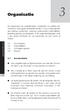 Organisatie 3 De organisatie van vergaderingen, congressen en andere evenementen moet goed voorbereid worden. U kunt hierbij denken aan zaalhuur, publiciteit, catering, audiovisuele hulpmiddelen, beleiding
Organisatie 3 De organisatie van vergaderingen, congressen en andere evenementen moet goed voorbereid worden. U kunt hierbij denken aan zaalhuur, publiciteit, catering, audiovisuele hulpmiddelen, beleiding
Libra R&A locatie AC Tilburg/Breda. Slechthorend en in gesprek? Tips voor alle betrokkenen
 Libra R&A locatie AC Tilburg/Breda Slechthorend en in gesprek? Tips voor alle betrokkenen Deze folder is bedoeld voor mensen die met elkaar in gesprek willen gaan en waarbij één van de gesprekspartners
Libra R&A locatie AC Tilburg/Breda Slechthorend en in gesprek? Tips voor alle betrokkenen Deze folder is bedoeld voor mensen die met elkaar in gesprek willen gaan en waarbij één van de gesprekspartners
Een eerste kennismaking
 27-2-2006 1 W erkstukken m a ken m et Po w erpo int Een eerste kennismaking PowerPoint is het presentatieprogramma van Microsoft waarmee we informatie, d.m.v. dia s, op een duidelijke manier kunnen presenteren.
27-2-2006 1 W erkstukken m a ken m et Po w erpo int Een eerste kennismaking PowerPoint is het presentatieprogramma van Microsoft waarmee we informatie, d.m.v. dia s, op een duidelijke manier kunnen presenteren.
Inhoudsopgave Voorwoord 13 Nieuwsbrief 13 Introductie Visual Steps 14 Wat heeft u nodig? 15 De website bij het boek 15 Hoe werkt u met dit boek?
 Inhoudsopgave Voorwoord... 13 Nieuwsbrief... 13 Introductie Visual Steps... 14 Wat heeft u nodig?... 15 De website bij het boek... 15 Hoe werkt u met dit boek?... 16 Uw voorkennis... 17 Toets uw kennis...
Inhoudsopgave Voorwoord... 13 Nieuwsbrief... 13 Introductie Visual Steps... 14 Wat heeft u nodig?... 15 De website bij het boek... 15 Hoe werkt u met dit boek?... 16 Uw voorkennis... 17 Toets uw kennis...
1. Installeren van Picasa 13 1.1 Voorbereiding... 14 1.2 Oefenfoto s downloaden... 15 1.3 Installatie... 19
 Inhoudsopgave Voorwoord... 7 Nieuwsbrief... 8 Introductie Visual Steps... 8 Wat heeft u nodig?... 9 Hoe werkt u met dit boek?... 10 Uw voorkennis... 11 De website bij het boek... 11 Toets uw kennis...
Inhoudsopgave Voorwoord... 7 Nieuwsbrief... 8 Introductie Visual Steps... 8 Wat heeft u nodig?... 9 Hoe werkt u met dit boek?... 10 Uw voorkennis... 11 De website bij het boek... 11 Toets uw kennis...
Deel 7: PowerPoint. Presentaties gemakkelijker maken
 Deel 7: PowerPoint Presentaties gemakkelijker maken De mogelijkheden van PowerPoint als ondersteunend middel voor een gedifferentieerde begeleiding van leerlingen met beperkingen. CNO Universiteit Antwerpen
Deel 7: PowerPoint Presentaties gemakkelijker maken De mogelijkheden van PowerPoint als ondersteunend middel voor een gedifferentieerde begeleiding van leerlingen met beperkingen. CNO Universiteit Antwerpen
Een stop-motion film maken
 Naam: Een stop-motion film maken 1. Wat is een stop-motion? Voor je een stop-motion film kan maken, moet je weten wat een stop-motion film is. Dit is immers geen gewone film. Hoe maak je een (gewone) film?
Naam: Een stop-motion film maken 1. Wat is een stop-motion? Voor je een stop-motion film kan maken, moet je weten wat een stop-motion film is. Dit is immers geen gewone film. Hoe maak je een (gewone) film?
Kleurruimten - Photoshop
 Kleurruimten - Photoshop RGB RGB is een kleurmodel dat in de een of andere variant gebruikt wordt door camera's en monitoren. Bekende varianten zijn AdobeRGB en srgb. Het maakt gebruik van de primaire
Kleurruimten - Photoshop RGB RGB is een kleurmodel dat in de een of andere variant gebruikt wordt door camera's en monitoren. Bekende varianten zijn AdobeRGB en srgb. Het maakt gebruik van de primaire
Les 4. Bestanden beheren met Windows Verkenner. Pagina 110-111. 1 Als u in het startscherm de eerste letters van verkenner typt, ziet u:
 Les 4 Bestanden beheren met Windows Verkenner Pagina 110-111 1 Als u in het startscherm de eerste letters van verkenner typt, ziet u: 2 De Verkenner ziet er in Windows 8.1 anders uit. Aan de linkerkant
Les 4 Bestanden beheren met Windows Verkenner Pagina 110-111 1 Als u in het startscherm de eerste letters van verkenner typt, ziet u: 2 De Verkenner ziet er in Windows 8.1 anders uit. Aan de linkerkant
ZET DE BOXEN AAN! Kijk op de week. Inhoud. Doelgroep. Vakgebied. Materialen. Doelen STERKE SCHAKELS
 ZET DE BOXEN AAN! Jongeren verkennen verschillende manieren om radio te maken (podcasting, internetradio), beluisteren voorbeelden en zetten de grote lijnen uit voor een eigen radio-uitzending: voor wie?
ZET DE BOXEN AAN! Jongeren verkennen verschillende manieren om radio te maken (podcasting, internetradio), beluisteren voorbeelden en zetten de grote lijnen uit voor een eigen radio-uitzending: voor wie?
HANDLEIDING POWERPOINT 2010
 HANDLEIDING POWERPOINT 2010 Ella Wynants & Caroline Nijsmans THOMAS MORE KEMPEN Turnhout Inleiding Dit zijn allerlei handelingen die je vaker zult moeten gebruiken. Je weet al een manier om dit te doen
HANDLEIDING POWERPOINT 2010 Ella Wynants & Caroline Nijsmans THOMAS MORE KEMPEN Turnhout Inleiding Dit zijn allerlei handelingen die je vaker zult moeten gebruiken. Je weet al een manier om dit te doen
Nationaal Gevangenismuseum Gevangen in beeld
 Nationaal Gevangenismuseum Gevangen in beeld Groep 8 Les 1. Boeven in beeld Les 1. Boeven in beeld Nationaal Gevangenismuseum Groep 8 120 minuten Samenvatting van de les De les begint met een klassikaal
Nationaal Gevangenismuseum Gevangen in beeld Groep 8 Les 1. Boeven in beeld Les 1. Boeven in beeld Nationaal Gevangenismuseum Groep 8 120 minuten Samenvatting van de les De les begint met een klassikaal
Cursus Powerpoint 2003
 1a. Een presentatie opzetten Cursus Powerpoint 2003 Open Powerpoint en klik linksboven op Bestand en vervolgens op Nieuw. Rechts opent zich het menuscherm Nieuwe presentatie met daarin diverse opties om
1a. Een presentatie opzetten Cursus Powerpoint 2003 Open Powerpoint en klik linksboven op Bestand en vervolgens op Nieuw. Rechts opent zich het menuscherm Nieuwe presentatie met daarin diverse opties om
Voorbereidingen voordat je alles in een presentatie zet.
 Een sprekend boek maken in Powerpoint. Inleiding Een sprekend boek kan een goed hulpmiddel zijn bij de taalverwerving van jonge kinderen. Denk aan luisteroefeningen, de herbeleving van een excursie en
Een sprekend boek maken in Powerpoint. Inleiding Een sprekend boek kan een goed hulpmiddel zijn bij de taalverwerving van jonge kinderen. Denk aan luisteroefeningen, de herbeleving van een excursie en
Nederlandse versie. Inleiding. Inhoud van de verpakking. Belangrijk! WC002 Sweex USB Webcam 100K with Microphone
 WC002 Sweex USB Webcam 100K with Microphone Inleiding Allereerst hartelijk dank voor de aanschaf van de Sweex USB Webcam 100K with Microphone. Met deze webcam kun je gemakkelijk video- en voicechatten
WC002 Sweex USB Webcam 100K with Microphone Inleiding Allereerst hartelijk dank voor de aanschaf van de Sweex USB Webcam 100K with Microphone. Met deze webcam kun je gemakkelijk video- en voicechatten
Handleiding InfoEasy. Inhoud van de verpakking
 In deze beknopte handleiding treft u alle informatie die u nodig heeft om te starten met InfoEasy. In deze handleiding wordt uitgelegd hoe u het scherm dient te installeren en hoe de presentatie opgestart
In deze beknopte handleiding treft u alle informatie die u nodig heeft om te starten met InfoEasy. In deze handleiding wordt uitgelegd hoe u het scherm dient te installeren en hoe de presentatie opgestart
Handleiding pc bouwen.
 Handleiding pc bouwen. Versie:2.0 Naam: Maarten van Dijk Klas: 3I317P Datum: 10-02-2008 Inhoudsopgave VOORWOORD.... 3 1. INLEIDING... 4 2.1 HOE ZET IK DE ONDERDELEN IN DE KAST?... 5 2.2 WINDOWS EN OVERIGE
Handleiding pc bouwen. Versie:2.0 Naam: Maarten van Dijk Klas: 3I317P Datum: 10-02-2008 Inhoudsopgave VOORWOORD.... 3 1. INLEIDING... 4 2.1 HOE ZET IK DE ONDERDELEN IN DE KAST?... 5 2.2 WINDOWS EN OVERIGE
Inhoudsopgave Voorwoord 11 Introductie Visual Steps 12 Nieuwsbrief 12 Wat heeft u nodig? 13 Hoe werkt u met dit boek? 13 Website 14 Toets uw kennis
 Inhoudsopgave Voorwoord... 11 Introductie Visual Steps... 12 Nieuwsbrief... 12 Wat heeft u nodig?... 13 Hoe werkt u met dit boek?... 13 Website... 14 Toets uw kennis... 15 Voor docenten... 15 De schermafbeeldingen...
Inhoudsopgave Voorwoord... 11 Introductie Visual Steps... 12 Nieuwsbrief... 12 Wat heeft u nodig?... 13 Hoe werkt u met dit boek?... 13 Website... 14 Toets uw kennis... 15 Voor docenten... 15 De schermafbeeldingen...
PowerPoint kennisclip met Camtasia Een korte handleiding
 PowerPoint kennisclip met Camtasia Een korte handleiding Je hebt nodig: Een PowerPoint die je wilt omzetten naar een kennisclip Camtasia geïnstalleerd op je pc of laptop (of Mac, deze wordt niet behandeld
PowerPoint kennisclip met Camtasia Een korte handleiding Je hebt nodig: Een PowerPoint die je wilt omzetten naar een kennisclip Camtasia geïnstalleerd op je pc of laptop (of Mac, deze wordt niet behandeld
Aanvullend bestand Meer doen met uw Samsung Galaxy Tab
 1 Aanvullend bestand Meer doen met uw Samsung Galaxy Tab In dit aanvullende PDF-bestand staat een overzicht van wijzigingen van het boek in combinatie met een Samsung Galaxy tablet met Android 5 1 Foto
1 Aanvullend bestand Meer doen met uw Samsung Galaxy Tab In dit aanvullende PDF-bestand staat een overzicht van wijzigingen van het boek in combinatie met een Samsung Galaxy tablet met Android 5 1 Foto
Inhoudsopgave Voorwoord 13 Nieuwsbrief 13 Introductie Visual Steps 14 Wat heeft u nodig? 15 De website bij het boek 15 Hoe werkt u met dit boek?
 Inhoudsopgave Voorwoord... 13 Nieuwsbrief... 13 Introductie Visual Steps... 14 Wat heeft u nodig?... 15 De website bij het boek... 15 Hoe werkt u met dit boek?... 16 Uw voorkennis... 17 Toets uw kennis...
Inhoudsopgave Voorwoord... 13 Nieuwsbrief... 13 Introductie Visual Steps... 14 Wat heeft u nodig?... 15 De website bij het boek... 15 Hoe werkt u met dit boek?... 16 Uw voorkennis... 17 Toets uw kennis...
Microsoft Windows XP Professional installatiegids. http://users.telenet.be/amdtje
 Microsoft Windows XP Professional installatiegids http://users.telenet.be/amdtje Voorwoord Bedankt voor het downloaden van de Microsoft Windows XP Professional installatiegids. Ik hoop dat deze gids overzichtelijk
Microsoft Windows XP Professional installatiegids http://users.telenet.be/amdtje Voorwoord Bedankt voor het downloaden van de Microsoft Windows XP Professional installatiegids. Ik hoop dat deze gids overzichtelijk
Beknopte handleiding Sprint
 Beknopte handleiding Sprint Sprint helpt kinderen, jongeren en volwassenen met lees-, schrijf- en spellingsproblemen, zoals dyslexie 1 Algemene info Dit is een beknopte handleiding in functie van. de Sprinto
Beknopte handleiding Sprint Sprint helpt kinderen, jongeren en volwassenen met lees-, schrijf- en spellingsproblemen, zoals dyslexie 1 Algemene info Dit is een beknopte handleiding in functie van. de Sprinto
Openoffice 3.2 Impress
 Openoffice 3.2 Impress Assistent Presentatie - Wanneer je het programma Impress opent, krijg je eerst de assistent presentatie voorgeschoteld. - In het eerste venster kies je voor: Lege presentatie (Zwart
Openoffice 3.2 Impress Assistent Presentatie - Wanneer je het programma Impress opent, krijg je eerst de assistent presentatie voorgeschoteld. - In het eerste venster kies je voor: Lege presentatie (Zwart
Linux Mint 10 installeren op een pc of laptop.
 Linux Mint 10 installeren op een pc of laptop. Stap 1: Linux mint 10 in de live mode starten: (Voor het starten van de live mode moet de bios zijn ingesteld om op te starten met cd-rom. Meer info hierover
Linux Mint 10 installeren op een pc of laptop. Stap 1: Linux mint 10 in de live mode starten: (Voor het starten van de live mode moet de bios zijn ingesteld om op te starten met cd-rom. Meer info hierover
Inhoudsopgave Voorwoord 5 Nieuwsbrief 5 Introductie Visual Steps 6 Wat heeft u nodig? 6 Hoe werkt u met dit boek? 7 Website 7 Voor docenten
 Inhoudsopgave Voorwoord... 5 Nieuwsbrief... 5 Introductie Visual Steps... 6 Wat heeft u nodig?... 6 Hoe werkt u met dit boek?... 7 Website... 7 Voor docenten... 8 De schermafbeeldingen... 8 1. Starten
Inhoudsopgave Voorwoord... 5 Nieuwsbrief... 5 Introductie Visual Steps... 6 Wat heeft u nodig?... 6 Hoe werkt u met dit boek?... 7 Website... 7 Voor docenten... 8 De schermafbeeldingen... 8 1. Starten
